如何轻松快速地从 iPod Classic 中删除歌曲

下午好! 我终于得到了一个 iPod 并成功地将它同步到 iTunes。 问题是,我不希望 iTunes 中的所有歌曲都在 iPod 上。 我可以从我的 iPod 中删除某些歌曲还是必须恢复并重新开始? 恭敬提交,凯莉麦克。 (来自 Apple 支持社区)
这只是用户提出的众多问题中的一个示例,他们中的大多数人对此一无所知 如何从 iPod Classic 中删除音乐 或他们拥有的任何其他 iPod。 毕竟,只有通过 iTunes 将音乐同步到 iPod Classic 才能让您意识到现在您的 iPod Classic 上有许多不需要的歌曲。 我们需要了解的是,将音乐同步到 iPod Classic 非常简单。 但是,除非您拥有 iPod Classic 音乐删除工具,否则从 iPod Classic 中删除音乐并不容易。
但是,请不要担心,我在这里向您推荐一个易于使用的 iPod Classic 音乐删除工具。 这是一款名为 DrFoneTool – 电话管理器 (iOS) 的软件。 DrFoneTool – 电话管理器 (iOS) 让您能够在 iPod Classic 上大量删除歌曲。
- 第 1 部分。 如何在没有 iTunes 的情况下从 iPod Classic 中删除歌曲
- 第 2 部分。 如何使用 iTunes 从 iPod Classic 中删除音乐
- 视频教程:如何从 iPod Classic 中删除歌曲
第 1 部分。 如何在没有 iTunes 的情况下从 iPod Classic 中删除歌曲
下载 DrFoneTool – 电话管理器 (iOS) 在你的电脑。 然后,只需按照以下简单步骤即可了解如何从 iPod Classic 中删除音乐而不会出现任何问题。 我正在使用 DrFoneTool – 电话管理器 (iOS) 和 iPod Classic 来演示这些步骤,它的工作方式与删除音乐的方式相同 iPod随机播放, 的iPod Nano和 iPod Touch。

DrFoneTool – 电话管理器 (iOS)
从没有 iTunes 的 iPod Classic 中删除音乐
- 传输、管理、导出/导入您的音乐、照片、视频、联系人、短信、应用程序等。
- 将您的音乐、照片、视频、联系人、短信、应用程序等备份到计算机并轻松恢复。
- 将音乐、照片、视频、联系人、消息等从一部智能手机传输到另一部。
- 在iOS设备和iTunes之间传输媒体文件。
- 支持任何 iOS 版本的所有 iPhone、iPad 和 iPod touch 型号。
第 1 步将您的 iPod Classic 与计算机连接
在运行 Windows 10、8、7、Windows Vista 或 Windows XP 的计算机上安装并运行 DrFoneTool – 电话管理器 (iOS)。 之后,通过 USB 数据线将您的 iPod Classic 与计算机连接,然后 DrFoneTool – 电话管理器 (iOS) 将检测到您的 iPod,如下所示。 完全支持所有 iPod Classic 版本,例如 iPod Classic 4、iPod Classic 3、iPod Classic 2 和 iPod Classic。

第 2 步从 iPod Classic 中删除歌曲
对于 Windows 版本,在顶行单击“音乐”。 现在,您应该进入音乐窗口。 如您所见,所有歌曲都显示在音乐窗口中。 选择要删除的歌曲,然后单击“删除”按钮。 将弹出一个提示窗口,让您确认是否要删除所选歌曲,单击“是”完成该过程。 确保在删除过程中连接了您的 iPod Classic。


注意:在 Mac 上,目前尚不支持从 iPod Classic 中删除音乐的功能,您目前只能使用 DrFoneTool – 手机管家 (iOS) 直接从 iPhone、iPad 和 iPod touch 中删除音乐。
除了从 iPod Classic 中删除歌曲外,您还可以从 iPod Classic 中删除常用的播放列表。 点击左侧边栏中的“播放列表”。 选择您决定删除的播放列表后,单击“删除”按钮。 然后在下一个弹出确认窗口中单击“是”。

注意:此工具不允许您删除 iPod Classic 上的智能播放列表。 此外,您可以将音乐从 iPod Classic 传输到 iTunes 和计算机进行备份。
而已。 简单快速,不是吗?
此外,DrFoneTool – 电话管理器 (iOS) 可让您将喜爱的歌曲和播放列表导入 iPod Classic。 在音乐窗口中,直接单击“添加”以添加音乐文件。 或者,您可以点击“添加”按钮下的三角形,然后单击“添加文件夹”或“添加文件”,将整个文件夹中的音乐文件或选定的音乐文件添加到您的 iPod Classic。
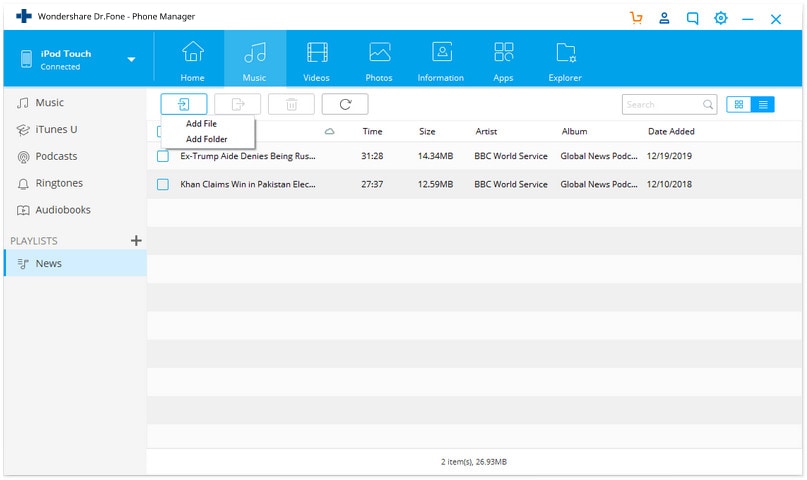
第 2 部分。 如何使用 iTunes 从 iPod Classic 中删除音乐
现在,如果您想改用 iTunes,这也是可能的,但是,这可能不是最有效的方法。 让我向您展示如何使用 iTunes 从 iPod Classic 中删除音乐。
选项 1. 仅从 iPod 中删除歌曲,但保留在 iTunes 资料库中
第 1 步启动 iTunes 并将您的 iPod Classic 与您的计算机连接。
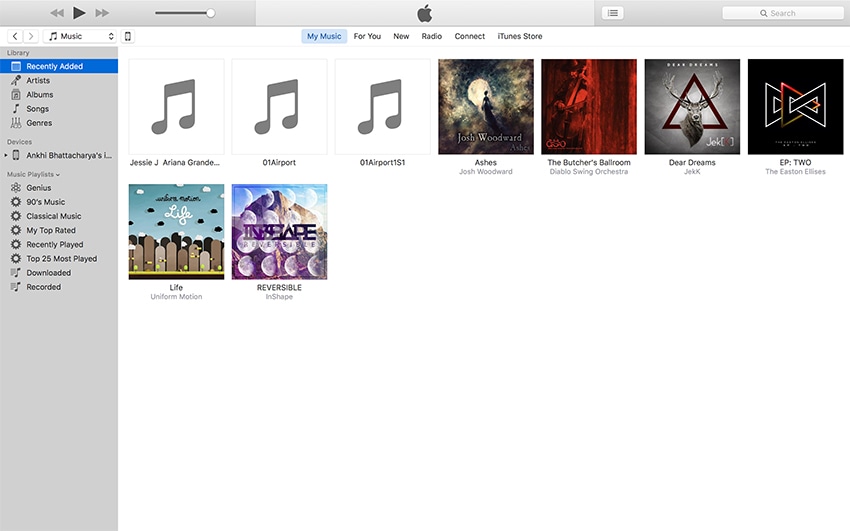
第 2 步单击 iTunes 界面左上角的设备符号以打开“摘要”部分,然后选中“手动管理音乐和视频”复选框并点击完成。 在弹出消息中,单击“应用”以确认您的选择。

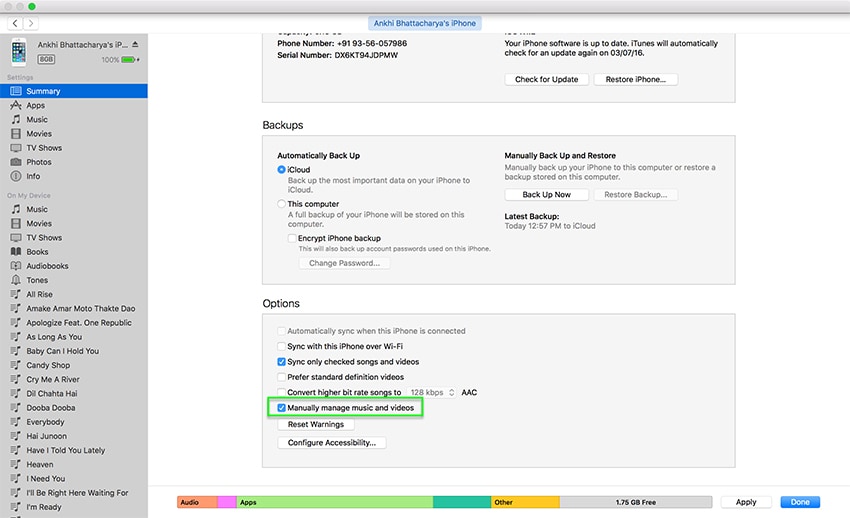
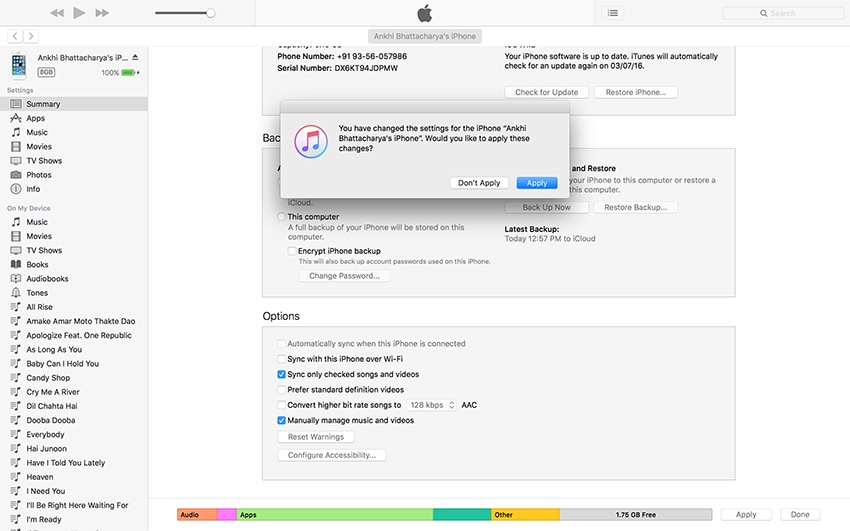
第 3 步现在,只需再次转到设备名称下的“音乐”,右键单击要删除的歌曲,然后单击“删除”即可从 iPod Classic 中删除音乐。

选项 2. 从 iPod 和 iTunes 中完全删除歌曲
第 1 步要从 iPod Classic 和 iTunes 库中删除音乐,您必须首先启动 iTunes 并转到左侧选项库下的“歌曲”。
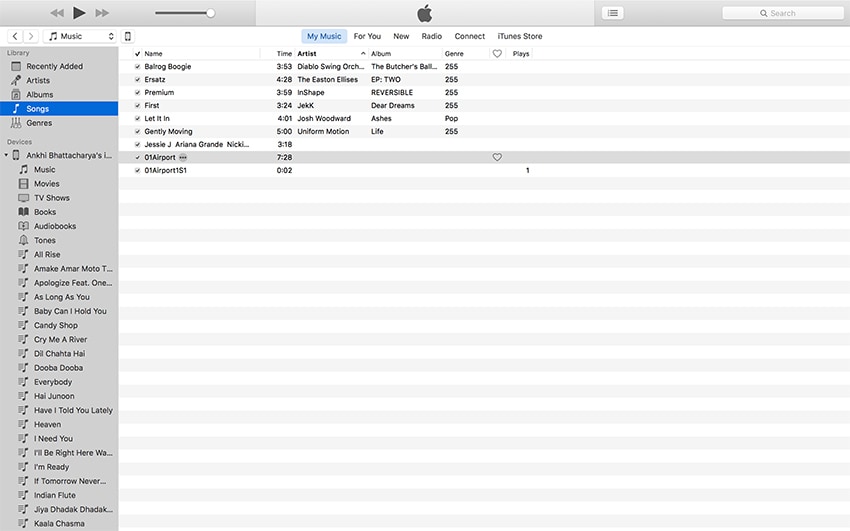
步骤 2 右键单击要删除的歌曲,然后从下拉菜单中选择“删除”。

第 3 步现在,只需将您的 iPod Classic 连接到您的计算机并将其与您的 iTunes 资料库同步,这也会从您的 iPod Classic 中删除歌曲。
所以你有它。 您现在知道如何使用 DrFoneTool – 电话管理器 (iOS) 和 iTunes 从 iPod Classic 中删除音乐。
最新文章

